Создание офисной локальной сети – важный этап для любого предприятия. Данная инструкция поможет вам разобраться с ключевыми шагами при настройке сети, что позволит эффективно организовать работу сотрудников.
Шаг 1. Планирование и выбор оборудования.
Перед тем, как приступить к созданию офисной локальной сети, необходимо определиться с планировкой и размером сети, а также выбрать подходящее оборудование. Рекомендуется использовать высокоскоростные коммутаторы, маршрутизаторы и сетевые кабели с заблаговременным расчетом на будущий рост.
Указание: Если вы не уверены в выборе оборудования, лучше обратиться к специалистам, которые помогут подобрать оптимальное решение для вашей компании.
Шаг 2. Установка и подключение оборудования.
Следующим шагом является установка и подключение оборудования. Этот процесс включает в себя размещение коммутаторов и маршрутизаторов в удобных для доступа местах, а также соединение их сетевыми кабелями. Важно правильно настроить каждое устройство и проверить, что все подключения выполнены корректно.
Совет: Рекомендуется создать запасные копии настроек оборудования, чтобы при необходимости быстро восстановить работу сети.
Выбор оборудования для офисной локальной сети

При создании офисной локальной сети необходимо выбрать правильное оборудование, чтобы обеспечить стабильную работу сети. Ниже приведены ключевые компоненты:
- Маршрутизаторы и коммутаторы: Маршрутизаторы соединяют локальную сеть с внешней, коммутаторы соединяют устройства внутри сети. Важно обратить внимание на производительность, количество портов и поддержку протоколов.
- Wi-Fi точки доступа: Если нужен беспроводной доступ, необходимы Wi-Fi точки доступа. Важно учесть покрытие, скорость передачи данных и поддержку стандарта Wi-Fi.
- Кабели и разъемы: Для соединения оборудования в локальной сети потребуются кабели и разъемы. Используйте витую пару категории 5e или 6 и соответствующие разъемы RJ-45.
- Серверы: Если вам нужно хранить и обмениваться большим объемом данных, выберите сервер с высокой производительностью, емкостью хранения и возможностью расширения.
- Безопасность: Обеспечение безопасности данных в офисной сети - важный аспект. Используйте брандмауэры и VPN-серверы.
При выборе оборудования для офисной локальной сети учитывайте особенности офиса, количество сотрудников и требования к сети. Обратите внимание на бренд и репутацию производителя оборудования для уверенности в надежности и качестве.
Установка и настройка маршрутизатора

1. Подключите маршрутизатор к розетке электропитания подходящим кабелем. Убедитесь, что он включен и готов к работе.
2. Подсоедините один из портов маршрутизатора к порту модема или коммутатора сетевым кабелем. Это позволит маршрутизатору получить доступ к Интернету и соединиться с другими устройствами в сети.
3. Подключите компьютер к маршрутизатору посредством сетевого кабеля для доступа к Интернету и взаимодействия с другими устройствами в сети.
4. Введите IP-адрес маршрутизатора в адресной строке браузера, чтобы зайти в его настройки. Обычно адрес указан на задней панели или в документации.
5. Введите учетные данные для доступа к настройкам маршрутизатора (обычно стандартные данные из документации) и рекомендуется изменить пароль для безопасности сети.
6. Настройте основные параметры маршрутизатора, такие как имя сети (SSID) и пароль для беспроводного доступа к сети (WPA2). Убедитесь, что ваша сеть защищена надежным паролем для предотвращения несанкционированного доступа.
7. Настройте DHCP-сервер на маршрутизаторе, чтобы автоматически назначать IP-адреса другим устройствам в сети. Это позволит вашим устройствам подключаться к сети без необходимости вручную настраивать сетевые параметры.
8. Проверьте подключение к Интернету, попробовав открыть веб-страницу на вашем компьютере. Если все настройки выполнены правильно, вы должны успешно подключиться к Интернету через маршрутизатор.
После завершения всех шагов ваш маршрутизатор должен быть готов к работе. Убедитесь, что все подключения к маршрутизатору надежно закреплены и правильно настроены, чтобы обеспечить стабильное и безопасное функционирование вашей офисной локальной сети.
Настройка коммутатора для локальной сети

Чтобы настроить коммутатор, выполните следующие шаги:
- Подключите коммутатор к источнику питания.
- Подключите компьютеры и другие сетевые устройства к портам коммутатора при помощи Ethernet-кабелей. Убедитесь, что порты коммутатора и сетевых устройств соответствуют друг другу (например, порт 1 коммутатора подключен к порту 1 компьютера).
- Откройте веб-браузер на одном из компьютеров, подключенных к коммутатору.
- Введите IP-адрес коммутатора в адресную строку браузера и нажмите Enter. Обычно IP-адрес коммутатора указан в документации к устройству.
- Введите логин и пароль для доступа к настройкам коммутатора. Логин и пароль также указаны в документации.
- Настройте основные параметры коммутатора, такие как IP-адрес, подсеть, шлюз по умолчанию и DNS-сервер.
- Настройте VLAN при необходимости, чтобы разделить сеть на отдельные сегменты.
- Сохраните изменения и перезагрузите коммутатор.
После выполнения указанных шагов коммутатор будет настроен для работы в офисной локальной сети.
Подключение компьютеров к локальной сети

Для создания офисной локальной сети необходимо подключить компьютеры к сетевому оборудованию. В данном разделе мы рассмотрим базовые шаги по подключению компьютеров к локальной сети.
- Подготовьте необходимое сетевое оборудование, включая коммутатор или маршрутизатор, кабель (обычно Ethernet-кабель) для каждого компьютера.
- Установите необходимые сетевые адаптеры на каждый компьютер, если они еще не установлены.
- Подключите кабель Ethernet от сетевого адаптера на компьютере к свободному порту на коммутаторе или маршрутизаторе.
- Убедитесь, что все кабели надежно соединены и не повреждены.
- Для каждого компьютера проверьте подключение к сети. Откройте командную строку и введите команду
ipconfig(для Windows) илиifconfig(для Linux/Mac), чтобы узнать информацию о сетевом подключении и IP-адресе компьютера.
После выполнения этих шагов компьютеры успешно подключатся к локальной сети. Затем можно настроить сетевые параметры, общий доступ к файлам и принтерам, а также обеспечить безопасность.
Создание общих папок и настройка доступа
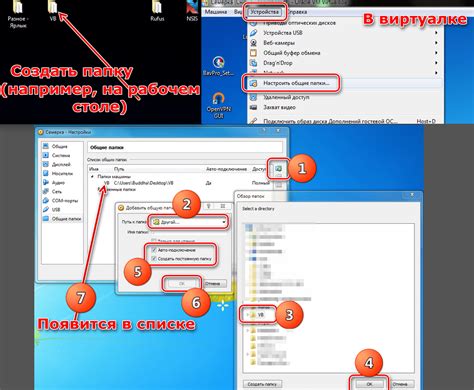
После настройки сети и установки необходимых компонентов создайте общие папки, к которым будут иметь доступ все пользователи в офисе. Это позволит обмениваться файлами и документами без использования внешних носителей или почты.
Для создания общих папок и установки разрешений доступа выполните следующие шаги:
- Выберите компьютер, который будет использоваться в качестве сервера файловых ресурсов.
- Откройте проводник и создайте новую папку на жестком диске сервера. Назовите папку согласно ее предназначению для удобства пользователей.
- Щелкните правой кнопкой мыши на созданной папке и выберите пункт "Свойства".
- В открывшемся окне выберите вкладку "Общий доступ" и нажмите кнопку "Дополнительно".
- Установите флажок "Разрешить сетевым пользователям изменять мои файлы" для предоставления полного доступа к папке. Если нужно ограничить доступ пользователей только для чтения, оставьте флажок снятым.
- Нажмите кнопку "ОК", чтобы сохранить изменения.
После выполнения этих шагов общая папка будет создана и доступна для всех пользователей в офисе. Важно установить соответствующие права доступа к папке, чтобы обеспечить безопасность файлов и документов, содержащихся в ней.
Проверка и обслуживание локальной сети

После создания офисной локальной сети необходимо провести проверку ее работы и регулярно осуществлять обслуживание с целью поддержания стабильной и безопасной работы сети. В этом разделе мы рассмотрим основные шаги по проверке и обслуживанию локальной сети.
- Проверка подключенных устройств: необходимо убедиться, что все устройства подключены к сети и функционируют корректно. Проверьте связь с каждым устройством и удостоверьтесь, что они успешно подключены к сети и имеют доступ к необходимым ресурсам.
- Проверка скоростей передачи данных: используйте специальные инструменты для проверки скоростей передачи данных в локальной сети. Это поможет выявить возможные узкие места в сети и принять меры для их устранения.
- Проверка наличия обновлений: регулярно проверяйте доступность обновлений для устройств и программного обеспечения, используемого в локальной сети. Установка обновлений поможет устранить уязвимости и повысить уровень безопасности сети.
- Мониторинг сетевой активности: используйте специальные программы для мониторинга сетевой активности в реальном времени. Это поможет выявить и решить возможные проблемы связи и несанкционированный доступ к сети.
- Резервное копирование: регулярно создавайте резервные копии данных, хранящихся на сервере или других устройствах в локальной сети. Это поможет восстановить данные в случае их потери или повреждения.
- Обновление паролей: периодически меняйте пароли для доступа к сети и устройствам. Используйте сложные пароли, состоящие из различных символов и чисел, чтобы обеспечить безопасность локальной сети.
Проведение регулярной проверки и обслуживания локальной сети поможет поддерживать ее стабильность и безопасность. Данные шаги могут быть решены самостоятельно или с помощью специалистов по сетевым технологиям.